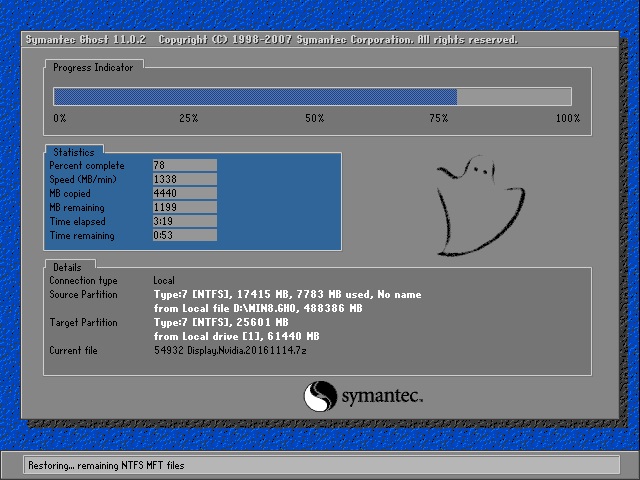ADSL宽带连接提示769错误及解决方法
通常,如果存在下列情况之一,您将收到错误769的信息:
1.网络电缆已断开。
2.调制解调器已禁用。
3.调制解调器驱动程序已损坏。
4.计算机上正在运行间谍软件,它妨碍了连接。
5.Winsock需要得到修复。
6.第三方防火墙软件阻止了连接。
宽带连接错误769的解决办法:
通用解决方法:
打开“我的电脑”→“控制面版”→“网络连接”,查看本地连接的是否处在“禁用”状态,是的话只需双击本地连接,看到状态变为“已启用”即可。若是连本地连接都没有的话,那你的网卡100%有问题了——不是没装好就是坏了。请您联系您的电脑供应商,或者自己解决。
详细的解决方法:
步骤1:确保网络电缆已连接
确保网络电缆分别连接到计算机和调制解调器。如果您的计算机连接到集线器或路由器,请确保将集线器或路由器连接到调制解调器的电缆已连接。
步骤2:确保网络适配器已启用
1.单击“开始”,单击“运行”,键入ncpa.cpl,然后单击“确定”。
2.右键单击“本地连接”图标。单击“启用”(如果该选项可用)。
步骤3:重置调制解调器
1.将从计算机到调制解调器的电缆断开连接。
2.关闭调制解调器。如果调制解调器没有电源开关,请切断调制解调器的电源。
3.等待两分钟。
4.打开调制解调器,然后连接从计算机到调制解调器的电缆。
步骤4:使用设备管理器,先卸载、然后重新安装调制解调器和驱动程序
在按照这些步骤操作之前,您可能必须从硬件制造商那里下载网络适配器的最新驱动程序。1.单击“开始”,单击“运行”,键入sysdm.cpl,然后单击“确定”。
2.单击“硬件”选项卡,单击“设备管理器”,然后找到“网络适配器”。
3.展开“网络适配器”,然后右键单击网络适配器的图标。
4.单击“卸载”,然后单击“确定”。在提示您删除与此设备相关联的文件的对话框中,单击“是”。
5.重新启动计算机。或者,单击“操作”,然后单击“扫描检测硬件改动”。
6.如果Windows找到设备但是没有识别它,您必须为网络适配器安装最新的驱动程序。
步骤5:创建新的DSL或电缆连接
1.单击“开始”,单击“运行”,键入ncpa.cpl,然后单击“确定”。
2.单击“网络任务”下的“创建一个新的连接”。当向导启动后,单击“下一步”。
3.单击“连接到Internet”,然后单击“下一步”。
4.单击“手动设置我的连接”,然后单击“下一步”。
5.选择“用要求用户名和密码的宽带连接来连接”,然后单击“下一步”。
6.执行其余的步骤。使用Internet服务提供商(ISP)提供的连接信息完成该向导。
注意:您可能必须使用您的ISP提供的软件才能创建新的连接。
步骤6:修复Winsock和TCP/IP
1.单击“开始”,单击“运行”,键入netshwinsockreset,然后按Enter键。
2.当命令提示符窗口闪烁时,请重新启动计算机。
步骤7:临时卸载第三方防火墙
某些第三方防火墙软件(如ZoneAlarm和NortonPersonal防火墙)在运行windowsxpSP2的计算机上可能导致Internet连接问题。您可能必须临时卸载这些程序以测试计算机。要进行测试,仅禁用这些程序是不够的。请确保您有CD或安装文件以便可以稍后重新安装这些程序。如果问题是由这些程序导致的,则您可能必须与该程序的供应商联系,以获得关于设置该程序的帮助。
注意:在删除第三方防火墙程序之前,您可能要验证启用了windowsxp防火墙。
其它错误可以参考 宽带连接错误解决方法总汇
推荐系统
windows11中文版镜像 微软win11正式版简体中文GHOST ISO镜像64位系统下载
语言:中文版系统大小:5.31GB系统类型:Win11windows11中文版镜像 微软win11正式版简体中文GHOST ISO镜像64位系统下载,微软win11发布快大半年了,其中做了很多次补丁和修复一些BUG,比之前的版本有一些功能上的调整,目前已经升级到最新版本的镜像系统,并且优化了自动激活,永久使用。windows11中文版镜像国内镜像下载地址微软windows11正式版镜像 介绍:1、对函数算法进行了一定程度的简化和优化
微软windows11正式版GHOST ISO镜像 win11下载 国内最新版渠道下载
语言:中文版系统大小:5.31GB系统类型:Win11微软windows11正式版GHOST ISO镜像 win11下载 国内最新版渠道下载,微软2022年正式推出了win11系统,很多人迫不及待的要体验,本站提供了最新版的微软Windows11正式版系统下载,微软windows11正式版镜像 是一款功能超级强大的装机系统,是微软方面全新推出的装机系统,这款系统可以通过pe直接的完成安装,对此系统感兴趣,想要使用的用户们就快来下载
微软windows11系统下载 微软原版 Ghost win11 X64 正式版ISO镜像文件
语言:中文版系统大小:0MB系统类型:Win11微软Ghost win11 正式版镜像文件是一款由微软方面推出的优秀全新装机系统,这款系统的新功能非常多,用户们能够在这里体验到最富有人性化的设计等,且全新的柔软界面,看起来非常的舒服~微软Ghost win11 正式版镜像文件介绍:1、与各种硬件设备兼容。 更好地完成用户安装并有效地使用。2、稳定使用蓝屏,系统不再兼容,更能享受无缝的系统服务。3、为
雨林木风Windows11专业版 Ghost Win11官方正式版 (22H2) 系统下载
语言:中文版系统大小:4.75GB系统类型:雨林木风Windows11专业版 Ghost Win11官方正式版 (22H2) 系统下载在系统方面技术积累雄厚深耕多年,打造了国内重装系统行业的雨林木风品牌,其系统口碑得到许多人认可,积累了广大的用户群体,雨林木风是一款稳定流畅的系统,一直以来都以用户为中心,是由雨林木风团队推出的Windows11国内镜像版,基于国内用户的习惯,做了系统性能的优化,采用了新的系统
雨林木风win7旗舰版系统下载 win7 32位旗舰版 GHOST 免激活镜像ISO
语言:中文版系统大小:5.91GB系统类型:Win7雨林木风win7旗舰版系统下载 win7 32位旗舰版 GHOST 免激活镜像ISO在系统方面技术积累雄厚深耕多年,加固了系统安全策略,雨林木风win7旗舰版系统在家用办公上跑分表现都是非常优秀,完美的兼容各种硬件和软件,运行环境安全可靠稳定。win7 32位旗舰装机版 v2019 05能够帮助用户们进行系统的一键安装、快速装机等,系统中的内容全面,能够为广大用户
番茄花园Ghost Win7 x64 SP1稳定装机版2022年7月(64位) 高速下载
语言:中文版系统大小:3.91GB系统类型:Win7欢迎使用 番茄花园 Ghost Win7 x64 SP1 2022.07 极速装机版 专业装机版具有更安全、更稳定、更人性化等特点。集成最常用的装机软件,集成最全面的硬件驱动,精心挑选的系统维护工具,加上独有人性化的设计。是电脑城、个人、公司快速装机之首选!拥有此系统
番茄花园 Windows 10 极速企业版 版本1903 2022年7月(32位) ISO镜像快速下载
语言:中文版系统大小:3.98GB系统类型:Win10番茄花园 Windows 10 32位极速企业版 v2022年7月 一、系统主要特点: 使用微软Win10正式发布的企业TLSB版制作; 安装过程全自动无人值守,无需输入序列号,全自动设置; 安装完成后使用Administrator账户直接登录系统,无需手动设置账号。 安装过程中自动激活
新萝卜家园电脑城专用系统 Windows10 x86 企业版 版本1507 2022年7月(32位) ISO镜像高速下载
语言:中文版系统大小:3.98GB系统类型:Win10新萝卜家园电脑城专用系统 Windows10 x86企业版 2022年7月 一、系统主要特点: 使用微软Win10正式发布的企业TLSB版制作; 安装过程全自动无人值守,无需输入序列号,全自动设置; 安装完成后使用Administrator账户直接登录系统,无需手动设置账号。 安装过程
相关文章
- 浏览器与apache通讯中的TCP连接状态迁移
- 更换电脑网卡后系统无法分配IP地址解决
- 一个网卡怎么新增一个跨网段ip地址?
- 网络协议之OSPF的NSSA区域原理与配置
- 什么是默认网关?默认网关不可用的设置方法
- 交换机建立vlan的问题解决思路
- 2018中小企业终端管理行业趋势报告
- windows下如何查看端口占用情况?
- 怎么禁止电脑访问网站、禁止电脑登陆某网站、禁止电脑访问某个网站的方法
- IP段对应表(方便设置IP段的朋友)
- 网关和路由器的区别是什么 网关和路由器的区别介绍【图文】
- 阿里DNS 223.5.5.5 223.6.6.6
- 什么是ARP欺骗,ARP欺骗现象是什么?如何判断ARP欺骗
- 管理交换机虚拟局域网VLAN的4种划分介绍
热门系统
- 1华硕笔记本&台式机专用系统 GhostWin7 32位正式旗舰版2018年8月(32位)ISO镜像下载
- 2深度技术 Windows 10 x86 企业版 电脑城装机版2018年10月(32位) ISO镜像免费下载
- 3电脑公司 装机专用系统Windows10 x86喜迎国庆 企业版2020年10月(32位) ISO镜像快速下载
- 4雨林木风 Ghost Win7 SP1 装机版 2020年4月(32位) 提供下载
- 5深度技术 Windows 10 x86 企业版 六一节 电脑城装机版 版本1903 2022年6月(32位) ISO镜像免费下载
- 6深度技术 Windows 10 x64 企业版 电脑城装机版2021年1月(64位) 高速下载
- 7新萝卜家园电脑城专用系统 Windows10 x64 企业版2019年10月(64位) ISO镜像免费下载
- 8新萝卜家园 GhostWin7 SP1 最新电脑城极速装机版2018年8月(32位)ISO镜像下载
- 9电脑公司Ghost Win8.1 x32 精选纯净版2022年5月(免激活) ISO镜像高速下载
- 10新萝卜家园Ghost Win8.1 X32 最新纯净版2018年05(自动激活) ISO镜像免费下载
热门文章
- 1迅雷云播“手机看片神器”使用教程(随时随地秒速离线云播放)
- 2微信公众号怎么年审? 微信公众号年审流程及所需材料介绍
- 3Win10怎么设置网络按流量计费 Win10网络设置流量收费教程
- 4i7 6700主频是多少 i7-6700参数详解
- 5win7蓝屏代码7f指什 怎么解决 很严重
- 6aoc一体机电脑win10改win7系统及bios设置
- 7Steam提示“需要在线进行更新,请确认您的网络连接正常”怎么办?
- 8安卓手机安装运行win7系统教程 安卓手机装win7系统教程
- 9高通骁龙8cx怎么样 高通骁龙8cx处理器详细介绍
- 10华硕b460主板装win7系统及bios设置教程 10代CPU安装Win7教程 BIOS设置 U盘启动 完美支持USB驱动
常用系统
- 1深度技术 Windows 10 x64 企业版 电脑城装机版2020年6月(64位) 高速下载
- 2深度技术 GHOSTXPSP3 六一节 电脑城极速装机版 2021年6月 ISO镜像高速下载
- 3电脑公司 GhostXpSp3 电脑城装机版 2020年12月 ISO镜像高速下载
- 4电脑公司 装机专用系统Windows10 x64 企业版2020年12月(64位) ISO镜像高速下载
- 5雨林木风 Windows10 x64 企业装机版 版本1903 2021年12月(64位) ISO镜像高速下载
- 6深度技术 Ghost Win7 x64 Sp1 电脑城纯净版2020年4月(64位) ISO镜像高速下载
- 7新萝卜家园Ghost Win8.1 x64位 经典纯净版2018年8月免激活) 提供下载
- 8新萝卜家园 Ghost Win7 x64 SP1 极速版2022年3月(64位) 高速下载
- 9深度技术Ghost Win8.1 x32位 特别纯净版2019年12月(免激活) ISO镜像高速下载
- 10番茄花园 Ghost XP SP3 海量驱动装机版 2022年3月 ISO镜像高速下载